
TV보다 유튜브를 더 많이 시청하는 요즘, 유튜브 시청하다 보면 소장하고 싶은 영상들이 있으시죠?
영상 다운 받는 방법은 여러 가지가 있지만 그중 쉽고 간편하게 다운로드할 수 있는 두 가지 방법을 알려드릴게요^^
잘 보시고 따라하세요.
유튜브 영상 저장하는 방법 첫 번째 (주소창에 SS 넣기)

●먼저 유튜브 사이트에 접속하셔서 저장하고 싶으신 영상을 클릭합니다.
저는 서핑하는 영상을 제 컴퓨터에 저장해 보겠습니다.

●해당 영상 페이지 주소창에서 youtybe 앞에 'ss'를 입력하시고 엔터 키를 눌러주세요.
(www.ssyoutube.com)

●ss를 입력하고 엔터키를 누르면 유튜브 사이트에서 savefrom.net으로 페이지가 바뀝니다.
●검색창에 선택하신 유튜브 영상 주소가 입력되어있고 아래쪽에는 해당 영상이 보입니다.
●혹시 검색창에 주소가 입력되어 있지 않으시면 해당 영상 주소를 복사해서 검색창에 직접 붙여 넣기 하셔도 됩니다.
●초록색 창의 다운로드 옆을 클릭하면 MP4라고 숫자가 적혀있어요 숫자가 높을수록 해상도가 높고 화질이 좋아요.
●원하시는 동영상 크기를 클릭하시면 영상이 다운로드됩니다.

●제가 저장하려고 했던 서핑 영상이 다운로드되어있습니다.

●영상이 시간이랑 딱 맞게 저장되어 있는 걸 확인할 수 있습니다!
유튜브 영상 저장하는 방법 두 번째 (4k 다운로드 사용하기)
4K Download – Free and useful applications for PC, Mac and Linux
Free and useful applications for all modern platforms. Download video, audio, subs from YouTube, grab photos from Instagram, make slideshows and much more!
www.4kdownload.com
●먼저 위에 있는 링크로 접속해 주세요.

●4 Kdownload 사이트에서 왼쪽 초록색 창 Learn More를 클릭하세요.

●초록색 창 Get 4K Video Downloader를 클릭하세요.
●다운로드된 셋업 파일을 실행해서 설치해 주세요.

●4K Video Downloader가 설치되었다면 실행해주세요.
●왼쪽 상단에 링크 복사가 있는데 지금은 클릭해도 실행되지 않아요. 유튜브 주소를 복사하면 클릭이 된답니다.
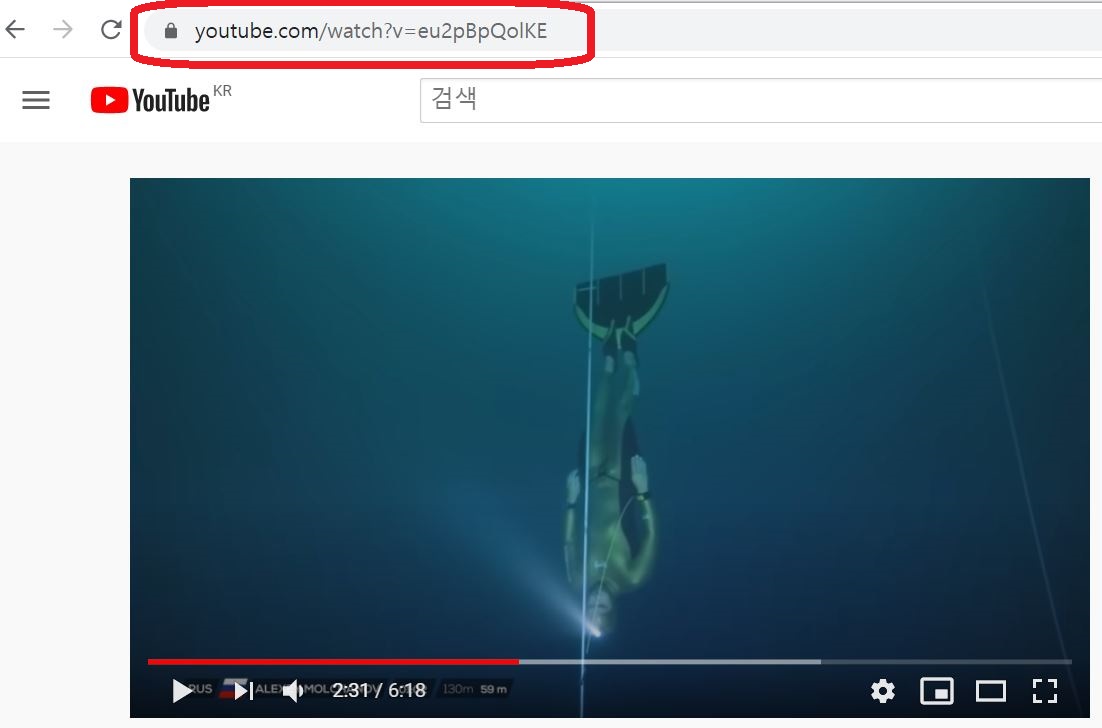
●유튜브 사이트에서 저장하실 영상으로 접속하신 후 URL 주소를 복사해 주세요.

●주소를 복사하신 후 4K Video Downloader로 돌아가시면 링크 복사 부분에 빨간색 재생 버튼이 생긴답니다.
●링크 복사를 클릭하세요.

●링크 복사를 클릭하시면 다운로드 클립이 나옵니다. 상단에 저장하고 싶은 영상이 나와있습니다.
●영상이 맞으시다면 아래쪽 원하는 화질을 선택하세요.
●아래쪽 선택을 클릭해서 원하는 위치를 선택하시고 다운로드를 클릭하세요.

●영상이 다운로드되고 있어요~ 6분짜리 영상이라 다운로드하는 데는 3~4초 정도 소요되었습니다.
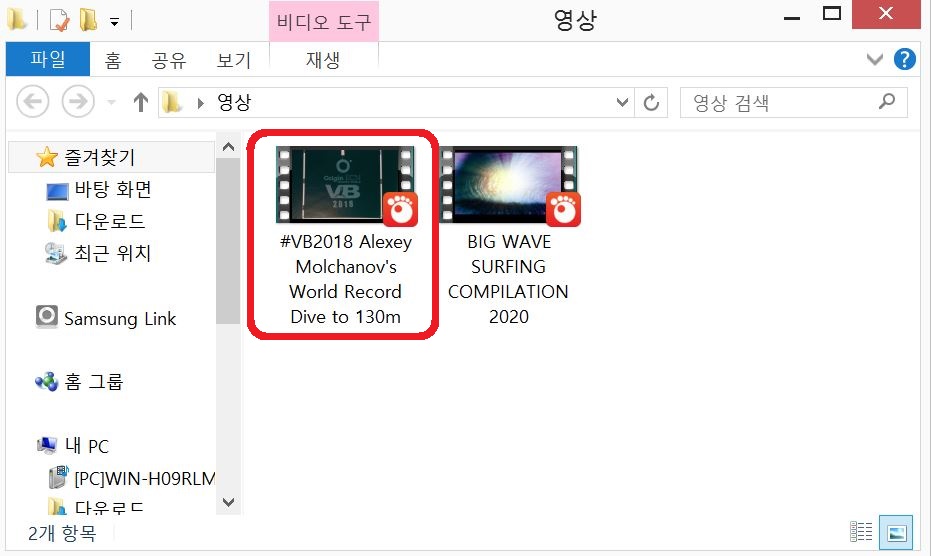
●원하는 위치에 다운로드한 영상이 저장되어 있습니다.

●영상이 잘 받아졌습니다 ^^
소장하고 싶은 유튜브 영상 다운로드하는 방법!
유튜브 영상은 저작권이 있으니 상업적이나 비영리 목적으로 사용하시지 마시고 꼭 소장만 하세요
Never deprive someone of hope; it might be all they have.
절대 누군가에게서 희망을 빼앗지 말라. 가진 것의 전부일 수도 있으니.
-H. 잭슨 브라운 주니어-
'디지털 모시기 > 컴퓨터+노트북' 카테고리의 다른 글
| 인터넷 , 와이파이, LTE 속도 측정! 가장 빠른 통신사는.. (0) | 2020.12.19 |
|---|---|
| 삼성레이저프린터 전사벨트 정착기 셀프 교체! (1) | 2020.11.20 |
| 리베로 블랙박스 영상 PC에서 보는방법 (0) | 2020.11.05 |
| 사진 화질 높이는 방법 이미지 해상도 높이기! (0) | 2020.09.11 |
| 윈도우10 바탕화면 크롬 광고 차단방법 (0) | 2020.09.02 |



